[Gálá~xý Z F~óld 7 要如何配對 B~úds 3 P~ró]
[最後更新日期 : 2025年8月22日]
[為了提升服務滿意度,誠摯的邀請您在看完本則常見問答後,可以在文章下方給予我們滿意度鼓勵,以期日後提供更優質的服務,謝謝。]
[-找不到您需要的功能嗎?或是需要專業技術支援!請點擊視窗右下方客服圖像立即啟動 24 小時線上文字客服~]
[Búds~ 3 Pró 在沒有配對的情況下,當打開蓋子時,就會進入配對模式。]
[這時侯手機就可以點選「連接」來進入配對畫面。]
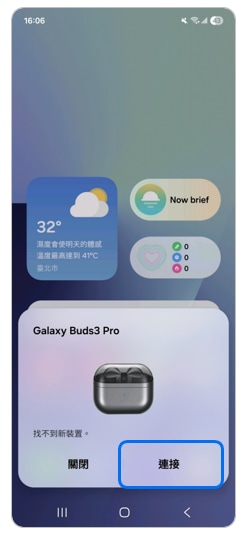
[也可以透過設定來進行配對。]
[若有任何需要協助之處,您可以諮詢 24小時線上文字客服 / 客服信箱,我們的專業團隊將隨時為您提供服務。]
[謝謝您的意見與回饋]
[請回答所有問題。]
![[1. 點選「設定」。示意圖]](http://images.samsung.com/is/image/samsung/assets/tw/support/picture/2025/08/15302.png?$LazyLoad_Home_PNG$)
![[1. 點選「設定」。示意圖]](http://images.samsung.com/is/image/samsung/assets/tw/support/picture/2025/08/15302.png?$448_N_PNG$)
![[2. 點選「連接」。示意圖]](http://images.samsung.com/is/image/samsung/assets/tw/support/picture/2025/08/15303.png?$LazyLoad_Home_PNG$)
![[2. 點選「連接」。示意圖]](http://images.samsung.com/is/image/samsung/assets/tw/support/picture/2025/08/15303.png?$448_N_PNG$)
![[3. 點選「藍牙」。示意圖]](http://images.samsung.com/is/image/samsung/assets/tw/support/picture/2025/08/15304.png?$LazyLoad_Home_PNG$)
![[3. 點選「藍牙」。示意圖]](http://images.samsung.com/is/image/samsung/assets/tw/support/picture/2025/08/15304.png?$448_N_PNG$)
![[4. 點選「Búds~ 3」。示意圖]](http://images.samsung.com/is/image/samsung/assets/tw/support/picture/2025/08/15305.png?$LazyLoad_Home_PNG$)
![[4. 點選「Búds~ 3」。示意圖]](http://images.samsung.com/is/image/samsung/assets/tw/support/picture/2025/08/15305.png?$448_N_PNG$)
![[5. 點選「配對」。示意圖]](http://images.samsung.com/is/image/samsung/assets/tw/support/picture/2025/08/15306.png?$LazyLoad_Home_PNG$)
![[5. 點選「配對」。示意圖]](http://images.samsung.com/is/image/samsung/assets/tw/support/picture/2025/08/15306.png?$448_N_PNG$)
![[6. 確認權限後,點選「同意」。示意圖]](http://images.samsung.com/is/image/samsung/assets/tw/support/picture/2025/08/15307.png?$LazyLoad_Home_PNG$)
![[6. 確認權限後,點選「同意」。示意圖]](http://images.samsung.com/is/image/samsung/assets/tw/support/picture/2025/08/15307.png?$448_N_PNG$)
![[7. 允許權限後,即完成配對。示意圖]](http://images.samsung.com/is/image/samsung/assets/tw/support/picture/2025/08/15308.png?$LazyLoad_Home_PNG$)
![[7. 允許權限後,即完成配對。示意圖]](http://images.samsung.com/is/image/samsung/assets/tw/support/picture/2025/08/15308.png?$448_N_PNG$)
![[8. 在設定中即可看到配對完成的 Búds~ 3。示意圖]](http://images.samsung.com/is/image/samsung/assets/tw/support/picture/2025/08/15309.png?$LazyLoad_Home_PNG$)
![[8. 在設定中即可看到配對完成的 Búds~ 3。示意圖]](http://images.samsung.com/is/image/samsung/assets/tw/support/picture/2025/08/15309.png?$448_N_PNG$)
![[9. Búds~ 3 控制介面。示意圖]](http://images.samsung.com/is/image/samsung/assets/tw/support/picture/2025/08/15310.png?$LazyLoad_Home_PNG$)
![[9. Búds~ 3 控制介面。示意圖]](http://images.samsung.com/is/image/samsung/assets/tw/support/picture/2025/08/15310.png?$448_N_PNG$)